Kinsta hat eine neue Funktion für Massenaktionen in MyKinsta eingeführt, die es Managed WordPress Hosting-Kunden erleichtert, gemeinsame Aufgaben in mehreren Website-Umgebungen gleichzeitig durchzuführen.
Ziele für Massenaktionen können Live- und Staging-Umgebungen derselben Website oder eine beliebige Kombination dieser Umgebungen über mehrere Web Properties sein.
Beim ersten Rollout dieser zeitsparenden Funktion werden folgende Aktionen unterstützt:
- Löschen von Site-Caches
- Aktualisieren von Plugins
- Aktualisieren von Themes
- Exportieren von Website-Informationen nach CSV
- Ändern der MyKinsta-Site-Labels
Diese Aufgaben können jetzt durchgeführt werden, ohne dass du dich im WordPress-Admin-Dashboard anmelden oder im MyKinsta-Dashboard tiefer in die Liste der WordPress-Websites eindringen musst.
So führst du Massenaktionen in MyKinsta durch
Um eine Sammelaktion zu starten, wählst du im Hauptmenü von MyKinsta WordPress-Sites aus und wählst dann mit den Kontrollkästchen auf der linken Seite der Website-Liste die Zielumgebungen aus.
Wenn du das Kontrollkästchen neben einem website-Namen aktivierst oder deaktivierst, werden alle dazugehörigen Umgebungen ausgewählt oder abgewählt. Du kannst aber auch einzelne Umgebungen auswählen und die Auswahl aufheben:
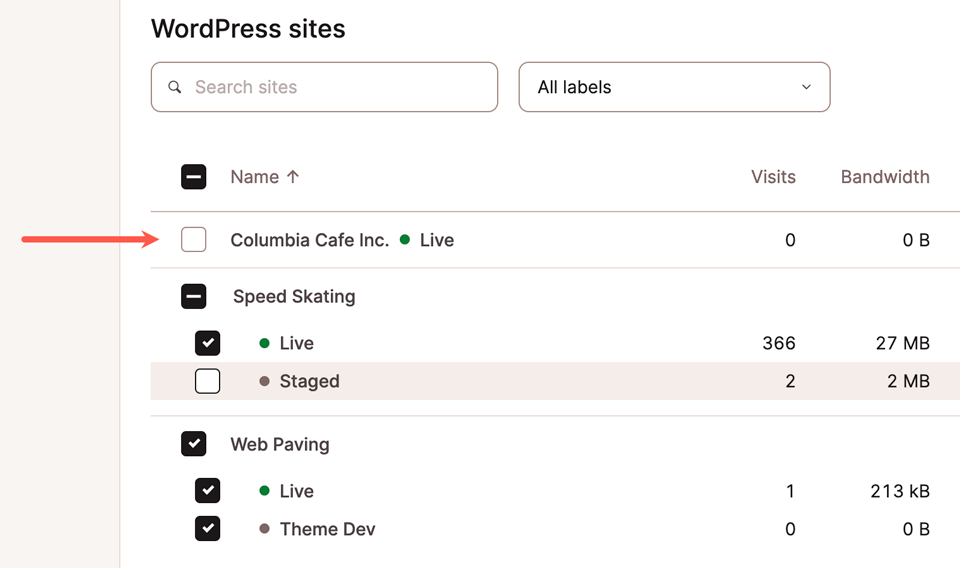
Wenn Umgebungen ausgewählt sind, erscheint über der Standortliste eine Schaltfläche Aktionen und eine Anzeige der Anzahl der ausgewählten Umgebungen.
Klicke auf Aktionen, um eine Aufgabe aus dem Dropdown-Menü auszuwählen:
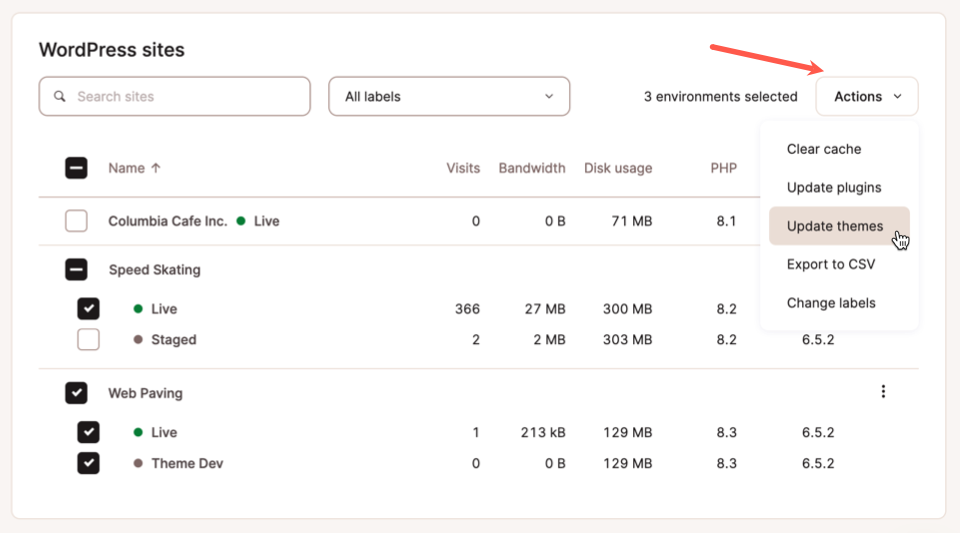
Schauen wir uns an, was jede Aktion bewirkt.
Cache leeren
Mit der Massenaktion Cache löschen kannst du den Server, das CDN und den Edge-Cache leeren. Wenn du diese Aktion auswählst, wirst du gefragt, welche(n) Cache(s) du löschen möchtest:
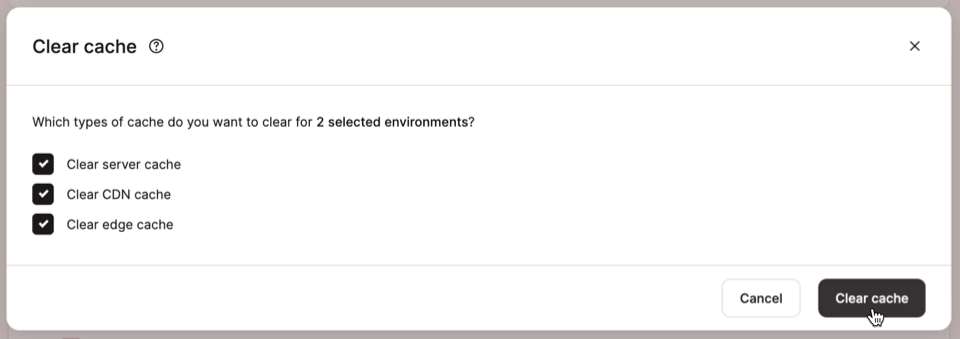
Plugins aktualisieren
Das Aktualisieren von Plugins ist eine der häufigsten Aufgaben für WordPress-Besitzer. Die Massenaktion Plugins aktualisieren zeigt eine Liste der Plugins in den von dir ausgewählten Umgebungen an, für die Updates verfügbar sind.
Du siehst die Namen der Plugins, die zur Aktualisierung zur Verfügung stehen, und die Anzahl der ausgewählten Umgebungen, in denen das Plugin installiert ist:
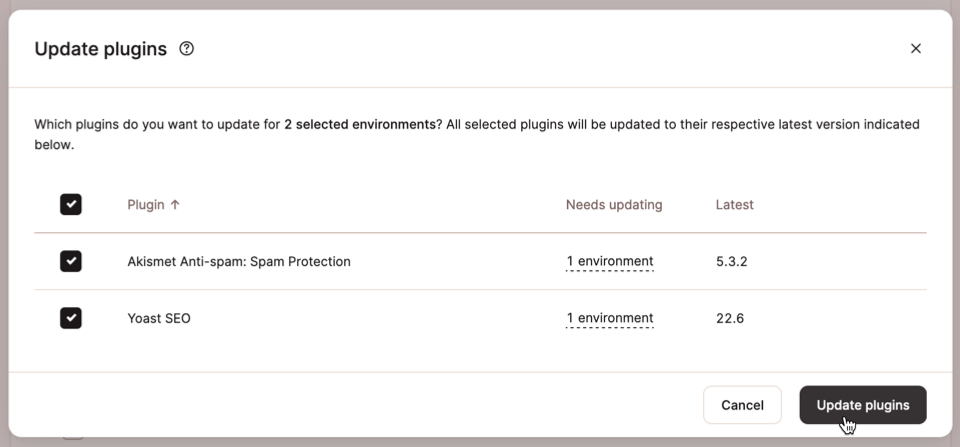
Themen aktualisieren
Die Massenaktion Themen aktualisieren funktioniert ähnlich wie die Aktion Plugins aktualisieren. Im folgenden Dialog werden nur Themen mit verfügbaren Updates angezeigt:
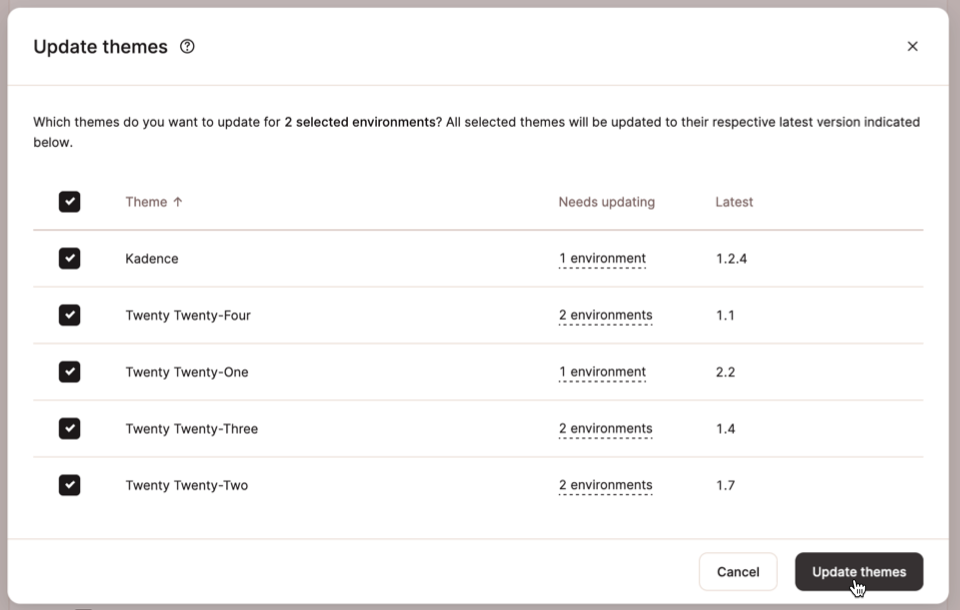
In CSV exportieren
Die Sammelaktion Exportieren nach CSV erzeugt eine Datei mit Informationen über die ausgewählten Umgebungen, die für die Anzeige in einer Tabellenkalkulation formatiert ist. Wenn du die Aktion auswählst, wird der Dialog zum Speichern der Datei auf deinem Computer geöffnet:
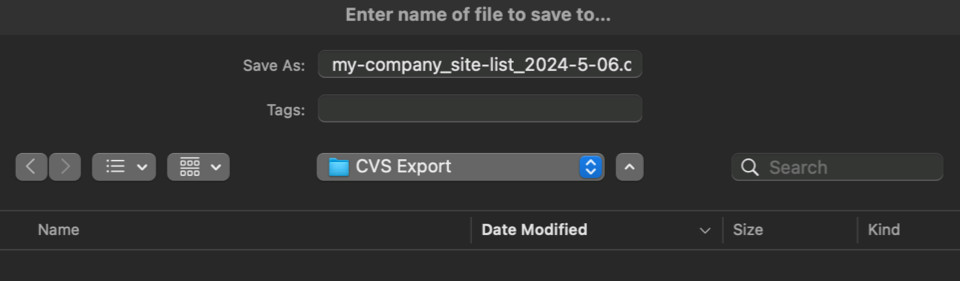
Die mit der Aktion Exportieren nach CSV erstellte Datei enthält die folgenden Informationen für jede ausgewählte Umgebung:
- Websitename
- Umgebungsname (wie „Live“ oder „Staging“)
- Identifikator (ein interner Referenzname für deine Site)
- Staging-Typ („Standard“ oder „Premium“)
- Standort (dein Rechenzentrum)
- Besuche
- Bandbreite
- Festplattenauslastung
- HTTPS erzwingen (Status)
- Domänen
- Primäre Domäne
- IP (für den öffentlichen Webzugang)
- Load Balancer (die für den SSH/SFTP-Zugang verwendete IP)
- Pfad (zum Website-Stammverzeichnis auf dem Server)
- Port (für SSH/SFTP-Zugang)
- Aktuelle externe IP-Adresse (für ausgehende Verbindungen)
- PHP-Version
- Datum/Uhrzeit der Erstellung
Labels ändern
Mit der Massenaktion Labels ändern kannst du Labels für mehrere Websites bearbeiten.
Das Labeling-Tool in MyKinsta hilft dir dabei, deine WordPress-Websites mit eindeutigen Tags zu organisieren und zu filtern.
Die Labels werden auf Website-Ebene angewendet, auch wenn du nur eine von mehreren Website-Umgebungen ausgewählt hast, bevor du die Sammelaktion startest:
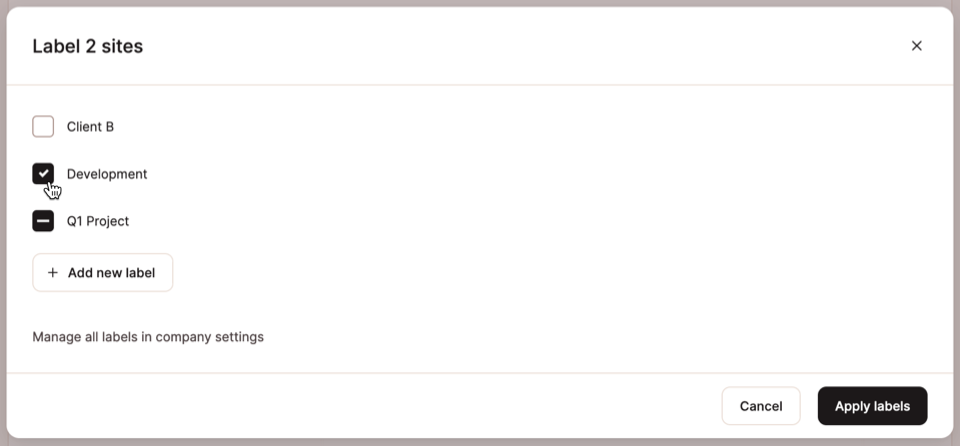
Die Kinsta-API: Eine weitere Möglichkeit, Bulk-Aktionen durchzuführen
Wir hoffen, dass du die Massenaktionen in MyKinsta nützlich findest. Denk daran, dass du mit der Kinsta-API deine eigenen Massenaktions-Tools für WordPress-Websites erstellen kannst. Die API liefert das Rohmaterial für die Verwaltung von WordPress-Websites, Webanwendungen, verwalteten Datenbanken und statischen Seiten bei Kinsta.
Aufrufe über die Kinsta-API für Aktionen wie das Löschen von Caches und das Aktualisieren von Themes und Plugins richten sich in der Regel jeweils an eine WordPress-Umgebung. Deine benutzerdefinierte Anwendung kann jedoch ihre eigene Liste von Websites und Site-Umgebungen ermitteln, um Massenaktionen zu starten.
Sieh dir unsere Beispielanwendung an, die die Kinsta-API für Plugin-Updates für mehrere Websites nutzt.
